win10調整桌面圖標間距的方法
在win10系統下,我們可通過分辨率來調整桌面圖標的大小,當然在不修改分辨率的情況下,我們可利用Ctrl+鼠標滾輪來調整桌面圖標的大小,不過近期有部分用戶問好吧啦網怎么調整桌面圖標的間距,來達到讓桌面看起來更加簡潔的目的,對于這一為題小編為大家帶來了調整方法,下面我們來了解下win10調整桌面圖標間距的方法吧!
操作方法方法適用于:Win8、Win8.1、Win10系統。
1、按Win+R打開運行,輸入regedit回車打開注冊表編輯器;
2、展開以下位置:
HKEY_CURRENT_USERControl PanelDesktopWindowMetrics
3、你會在右側找到名為IconSpacing的字符串值,該值表示桌面圖標之間的水平間距。其算法為:
-15*間距像素值
比如,默認值為-1125,即表示水平間距為75像素(px)。將其修改為你需要的值即可,比如100像素,則將IconSpacing值修改為-1500。
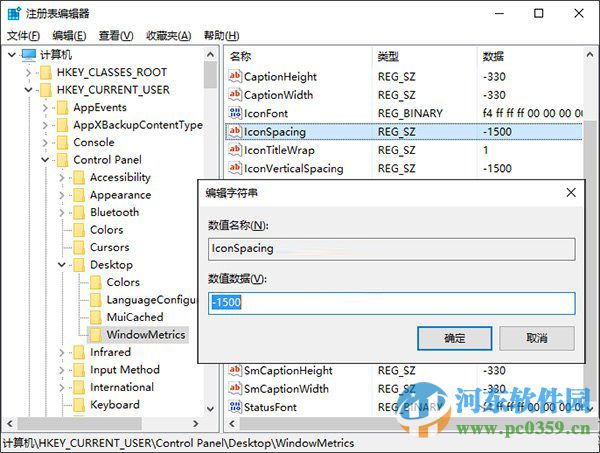
4、用同樣的方法修改IconVerticalSpacing值,這個值代表桌面圖標之間的垂直間距。
5、修改完成后注銷賬戶,重新登錄系統。然后在桌面右鍵菜單—查看中取消勾選“將圖標與網格對齊”,然后再重新勾選。
之后你就會發現桌面圖標之間的間距變大了,如下圖所示:
修改前:
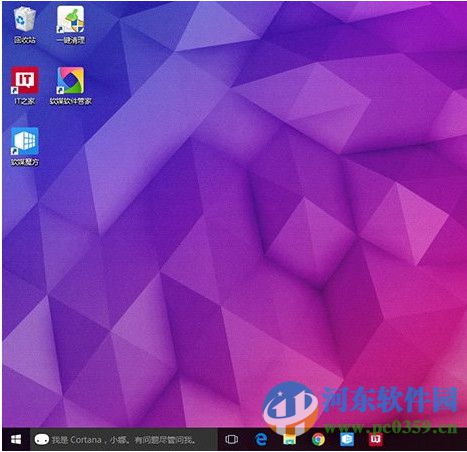
修改后:
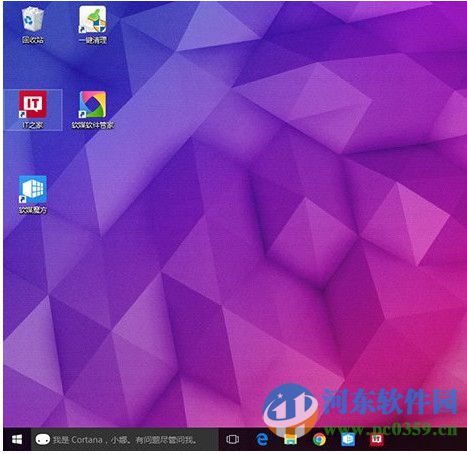
通過上述方法,我們就能夠在win10系統下,調整桌面圖標的間距了,這對于一些使用win10系統超級本的用戶來說,我們可更好的點擊控制桌面中的每個圖標了,更多系統操作教程,請繼續關注好吧啦網!
相關文章:
1. 使用kali破解wifi密碼的方式2. 企業 Win10 設備出現開始菜單和任務欄快捷方式消失問題,微軟展開調查3. uos支持觸屏嗎? 統信uos使用觸屏操作的技巧4. 如何雙啟動Win11和Linux系統?Win11 和 Linux雙系統安裝教程5. grub2引導freebsd詳解6. 世界上最流行的操作系統不是Linux或者Windows,而是MINIX7. UOS怎么設置時間? 統信UOS顯示24小時制的技巧8. Win11Beta預覽版22621.1180和22623.1180發布 附KB5022363內容匯總9. uos怎么格式化硬盤? UOS磁盤分區格式化的技巧10. 統信UOS個人版(V201030)正式發布 新增功能匯總

 網公網安備
網公網安備